
Eu, desigur, slukavil, și în imaginea dreaptă după ce am eliminat captura de ecran, un element mic a fost de asemenea corectat, ceea ce nu ma lovit imediat, cel mai atent va observa. Dar, din moment ce acest lucru nu este critic, puteți vedea cum arata în Inventor.

Prima dată când l-am deschis, mi-am dat seama că interfața îmi amintește ceva vag, "Am văzut-o deja undeva", chiar dacă este de partea Autodesk. Principala diferență dintre Inventor și Solid este faptul că Inventor nu are o noțiune de decupare, dar există o noțiune de retragere. Aici acest muck și este principalul obstacol, la importul în Solid.
Bine, să începem în ordine. Mai întâi de toate, trebuie să aveți instalat Inventor, sau Solidworks nu dorește să importe. Apoi, în mod standard, din meniul Solidworks vom invoca importul fișierului nostru creat în Inventor. Și alegeți că vrem să-l importăm ca "Elemente".

În continuare Solidworks, distractiv scârțâit, că el are o construcție rupt de a efectua importul și va prezenta un raport privind progresele înregistrate, dacă pui un cec în trecut, ca o captură de ecran.
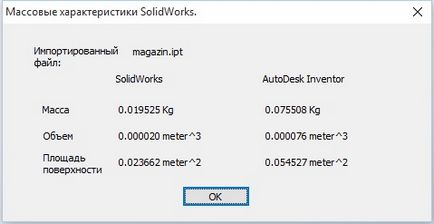
Închidem raportul și ne uităm - că la noi acolo naimportirovalos. "Mdaaaa! Tristețe, tristețe, tristețe" - au fost primele mele gânduri. Imaginea, bine, dreaptă, foarte nefericită. Numărul de erori de construcție mi-a deranjat teribil și am început să caut o soluție.

În detaliu pentru a picta în ce vânturi am avut de a se scufunda pentru a găsi o soluție nu voi. Dar, așa cum am menționat deja mai sus, principalul câine este îngropat în faptul că Solidworks a luat totul în mod literal și a făcut toate întinderi. Dar nu contează, beneficiul denumirilor obiectelor și urmările lor sunt aproximativ conservate. Deschideți Inventor și căutați în lista de tragere, care va fi selectată în setările elementului specificat în captura de ecran. Acestea sunt decupajele din Inventor.
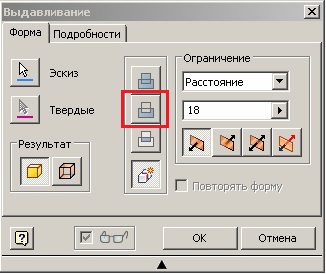
Următorul este cazul pentru micile, care se găsesc în modelul de desen desenat în Solidworks, care corespunde acestor decupaje Inventor și îl repară.
Am corectat ceva de genul:
- A stins totul sub obiectul care trebuie fixat.
- Am memorat contururile folosite și cantitatea de întindere a obiectului.
- S-a șters obiectul.
- A creat o decupare, în funcție de parametrii pe care i-am amintit în al doilea paragraf.
- A efectuat decupajul creat în locul unde se întindea înainte.
- Am aprins obiecte stins anterior.
În plus, rețineți că atunci când importați este posibil ca nu toate schițele să fi fost implementate în obiecte. Obiectele pentru astfel de schițe vor trebui să vă creați. Din fericire, pentru a vedea ce fel de obiecte și parametrii lor pot fi, din nou, în Inventor.
După toate corecțiile pe care le-am descris mai sus, modelul din Solidworks a devenit similar cu ceea ce am văzut la Inventor și, în final, am fost mulțumit. Nu am transferat doar o săgeată indicând direcția dartsului și ornamentului pe corp, dar nu aveau nevoie de mine.

În general, nu aveam nevoie de întregul model, vroiam să-l folosesc doar partea superioară, care se introduce în omologul N-Ghanei, iar restul aveam de gând să mă termin. - Dar asta eo altă poveste.
Trimiteți-le prietenilor: